



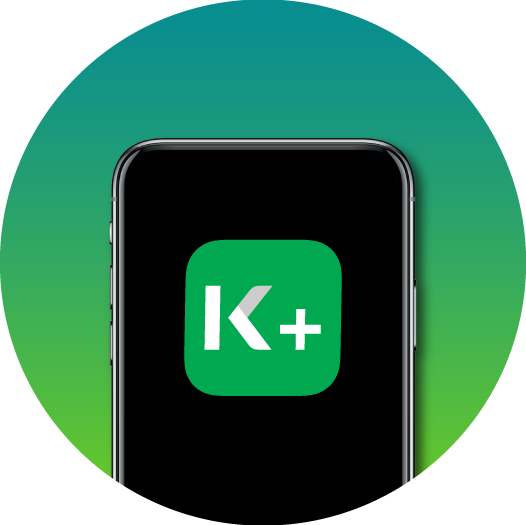
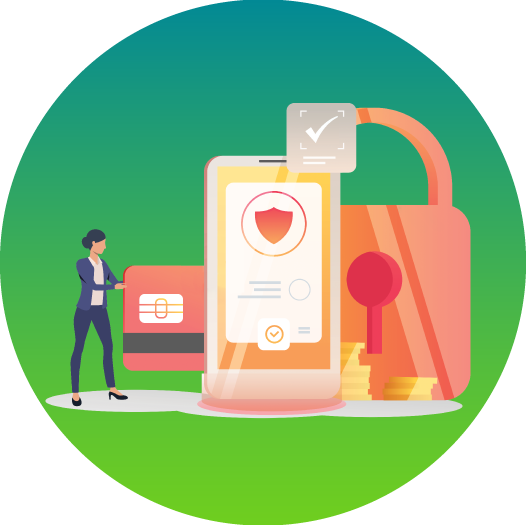
กระบวนการดัดแปลงระบบปฏิบัติการของโทรศัพท์มือถือ แท็บเล็ตที่ใช้ระบบปฏิบัติการ iOS หรือ Android เพื่อให้ผู้ใช้สามารถแก้ไขระบบหรือติดตั้งโปรแกรมบางชนิดที่ปกติไม่สามารถติดตั้งได้ ซึ่งจะทำให้การทำงานของทุกแอปพลิเคชันสามารถเข้าถึงข้อมูลและไฟล์ต่างๆในเครื่องได้

โทรศัพท์มือถือหรืออุปกรณ์ที่มีการดัดแปลงระบบปฏิบัติการจะเปิดช่องทางให้มิจฉาชีพดักขโมยข้อมูลและอาจถูกกระทำการทุจริตได้อย่างง่ายดาย รวมถึงความเสี่ยงในการถูกติดตั้งมัลแวร์หรือไวรัสลงในอุปกรณ์ ซึ่งสามารถส่งข้อมูล รหัสผ่านต่างๆ ข้อมูลทางธุรกรรมให้กับแฮกเกอร์

หากมีการติดตั้งโปรแกรมชื่อ “Sileo” , “zebra” หรือ “Installer 5” แสดงว่าเครื่องดังกล่าวได้ถูก Jailbreak
Sileo
Zebra
Installer 5
ตรวจสอบว่าโทรศัพท์ หรืออุปกรณ์ที่คุณใช้มีการรูท ผ่านทางแอปพลิเคชัน “RootbeerFresh” โดยดาวน์โหลดและติดตั้งผ่านช่องทาง Google Play Store
RootbeerFresh

เปลี่ยนไปใช้โทรศัพท์หรืออุปกรณ์ที่มีความปลอดภัย
และไม่ผ่านการเจลเบรคหรือรูท
ติดต่อศูนย์บริการโทรศัพท์ เพื่อทำการยกเลิกการเจลเบรคหรือยกเลิกการรูท
เปลี่ยนไปใช้โทรศัพท์หรืออุปกรณ์ที่มีความปลอดภัย และไม่ผ่านการเจลเบรคหรือรูท
กรณีอุปกรณ์ของท่านไม่ได้ผ่านการเจลเบรคหรือรูท ให้ดำเนินการลบแอปพลิเคชัน K PLUS แล้วดาวน์โหลดผ่าน App Store, Play Store, Huawei App Gallery ติดตั้งใหม่อีกครั้ง